Rip dvd naar MP4 (H.264/HEVC) en andere populaire formaten met originele kwaliteit
Stapsgewijze handleiding: Blu-ray naar pc rippen voor de beste kwaliteit
Ik wil mijn Blu-rays naar mijn computer rippen. Als iemand me kan helpen met het beantwoorden van deze vraag, zou ik dat erg op prijs stellen.
-RedditDoor Blu-rays op je pc te branden, kun je genieten van films van hoge kwaliteit zonder dat je een schijfstation nodig hebt. Dit maakt het afspelen eenvoudiger en flexibeler. Of je nu een back-up van je collectie wilt maken, Blu-rays op verschillende apparaten wilt bekijken of gewoon fysieke opslagruimte wilt vrijmaken, het converteren van Blu-rays naar digitale formaten is de beste oplossing. Deze gids laat je zien hoe je Blu-rays het beste naar je pc kunt rippen met behoud van de hoogste kwaliteit met behulp van betrouwbare tools.
Gidslijst
Noodzakelijke voorbereidingen voordat u Blu-ray naar pc ript De beste manier om Blu-ray naar pc te rippen zonder kwaliteitsverlies Blu-rays bekijken en rippen op een pc met VLC Media Player Hoe u snel Blu-ray naar pc kunt rippen met HandbrakeNoodzakelijke voorbereidingen voordat u Blu-ray naar pc ript
Voordat u begint met het rippen van Blu-ray-schijven naar uw computer, is het noodzakelijk om enkele voorbereidingen te treffen om een soepele en hoogwaardige conversie te garanderen. Zodra deze voorbereidingen zijn voltooid, kunt u eenvoudig Blu-ray-schijven rippen en genieten van films van hoge kwaliteit op uw computer. Dit zijn de belangrijkste stappen die u moet nemen:
Computerhardware: Voor het branden van Blu-rays heb je een krachtige computer en voldoende opslagruimte nodig. Blu-rays zijn grote bestanden, meestal meer dan 30 GB, dus zorg ervoor dat je harde schijf voldoende vrije ruimte heeft. Bovendien kunnen een snelle processor en een dedicated GPU het rippen versnellen.
Blu-ray-station: In tegenstelling tot dvd's kunnen gewone dvd-drivers de inhoud van Blu-ray-schijven niet rechtstreeks lezen. U hebt een Blu-ray-compatibel station nodig om de inhoud te lezen. Als uw computer er geen heeft, hebt u een extern Blu-ray-station nodig voor het brandproces.
Geschikte softwareVanwege auteursrechtelijke bescherming ondersteunen niet alle videoconverters het rippen van Blu-rays. Het kan zijn dat sommige Blu-rays beschermd zijn en niet direct gelezen en geript kunnen worden. Daarom hebt u een professionele Blu-ray-riptool nodig om filmbestanden effectief te extraheren.
De beste manier om Blu-ray naar pc te rippen zonder kwaliteitsverlies
Als het gaat om het rippen van Blu-ray naar pc zonder kwaliteitsverlies, 4Easysoft dvd-ripper De beste oplossing. Deze krachtige tool zorgt ervoor dat je high-definition Blu-ray-content naar je pc kunt rippen, met behoud van alle details, kleuren en audiohelderheid van de originele schijf. Het ondersteunt 4K- en 1080p HD-uitvoer, waardoor het een ideale keuze is voor gebruikers die filmkwaliteit op hun pc willen behouden.
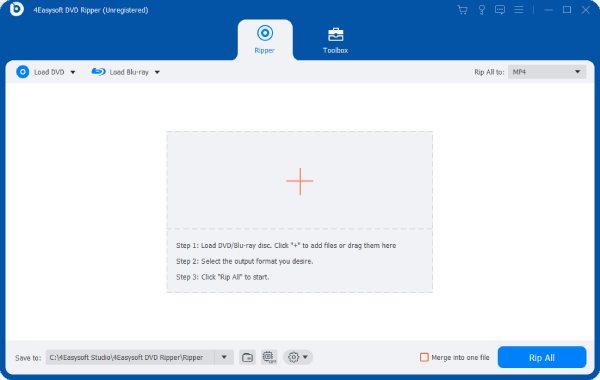
Bovendien biedt deze Blu-ray-ripper geavanceerde GPU-versnelling, wat het brandproces aanzienlijk versnelt en tegelijkertijd verliesvrije videokwaliteit garandeert. Zelfs grote Blu-ray-films kunnen efficiënt worden geript zonder al te veel CPU te belasten. Met zijn hoge snelheid is 4Easysoft DVD Ripper de ultieme oplossing om te genieten van Blu-ray-films op de pc. kopiëren en back-uppen van alle Blu-ray-inhoud.

Maak een volledige kopie van alle bestanden op Blu-ray-schijven.
Sla alle titels en hoofdstukken op uw Blu-ray-schijven op.
Maak back-ups om bestanden van Blu-ray op een computer op te slaan.
Kopieer bestanden in batches van uw Blu-ray-schijven naar een computer.
100% Veilig
100% Veilig
Stap 1Start 4Easysoft DVD Ripper en plaats uw Blu-ray-schijf om te rippen. Klik op de knop "Blu-ray laden".

Stap 2Nadat de hoofdtitel van uw Blu-ray-schijf is geladen, klikt u op "Volledige tegellijst" om alle inhoud te selecteren.
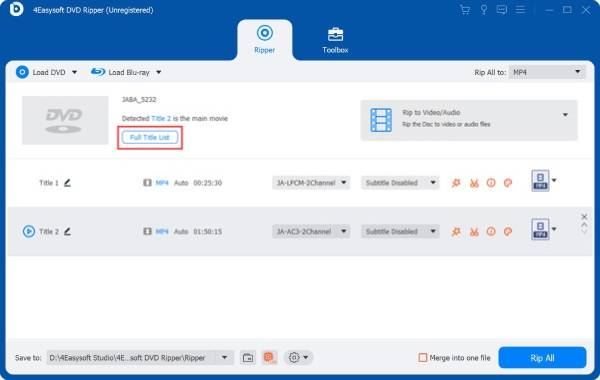
Stap 3Klik op de knop "Alles rippen naar" om het gewenste formaat te kiezen. Klik ten slotte op de knop "Alles rippen" om je dvd gratis te rippen.
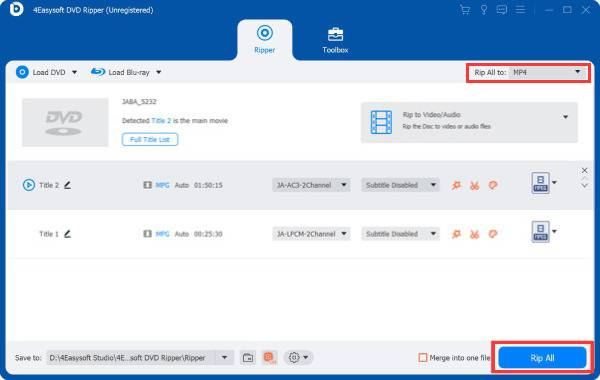
Blu-rays bekijken en rippen op een pc met VLC Media Player
VLC Media Player is een bekende open-source mediaspeler. Hoewel de meeste mensen hem kennen als een zeer veelzijdige videospeler, zien veel mensen dat over het hoofd. VLC Media Player kan Blu-rays rippen voor je pc. Een van de grootste voordelen van VLC Media Player is dat het naast het afspelen van Blu-ray-video's ook basisfuncties voor het rippen van Blu-rays biedt, waardoor het een handige keuze is.
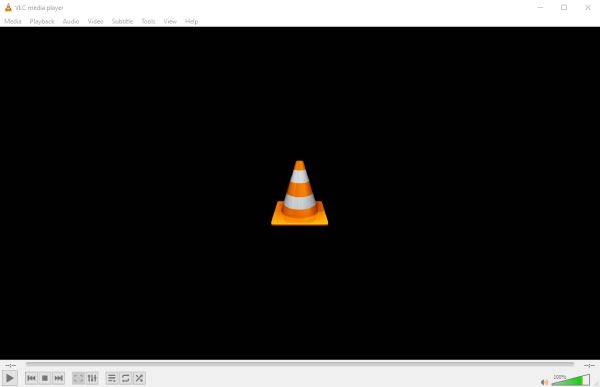
VLC heeft echter een groot nadeel: het kan geen beveiligde Blu-ray-schijven rippen. De meeste commerciële Blu-ray-films zijn gecodeerd met beveiligingsschema's, die VLC niet standaard ondersteunt. Hoewel er enkele oplossingen zijn, vereisen deze extra bibliotheken en configuraties, wat het proces complexer maakt. Als u beveiligde Blu-rays probleemloos wilt rippen, kunt u geavanceerdere Blu-ray-ripsoftware overwegen.
Stap 1Start de VLC Media Player en klik op de knop "Converteren/Opslaan..." onder het tabblad "Media" nadat u de Blu-ray-schijf hebt geplaatst.
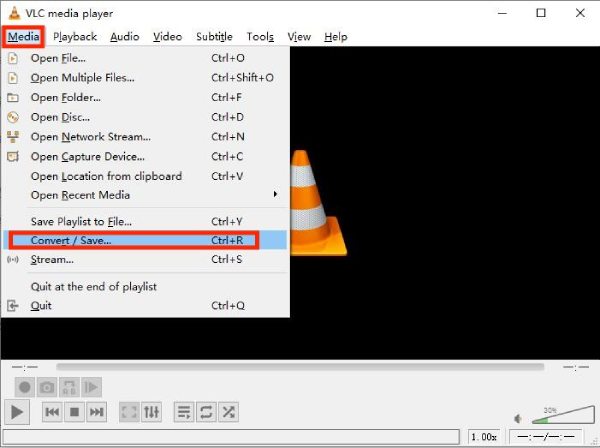
Stap 2Klik onder het tabblad ‘Schijf’ op de knop ‘Blu-ray’ en klik op de knop ‘Bladeren…’ om de inhoud te controleren.
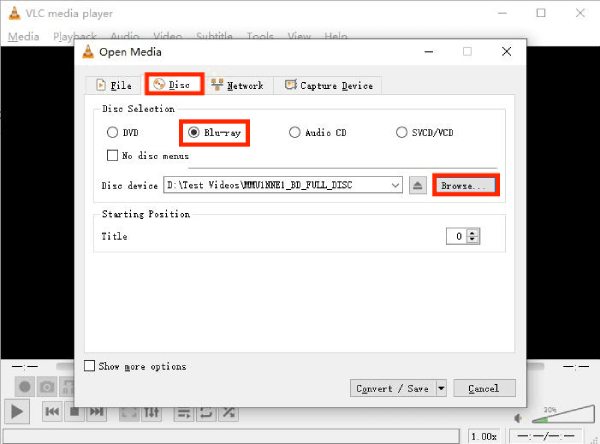
Stap 3Kies ten slotte het opslagpad en klik op de knop "Start" om de Blu-ray naar uw pc te rippen.

Hoe u snel Blu-ray naar pc kunt rippen met Handbrake
HandBrake is een populaire open source dvd-ripper Hiermee kunnen gebruikers Blu-ray-schijven efficiënt rippen naar digitale formaten en deze opslaan op de pc. Een van de grootste voordelen is de snelheid en flexibiliteit: het biedt meerdere output-presets en aanpassingsmogelijkheden, waardoor het een geweldige tool is om snel Blu-ray-films naar de pc te rippen. Bovendien is HandBrake volledig gratis, waardoor het een budgetvriendelijke optie is voor gebruikers die een back-up willen maken van hun Blu-ray-collecties.
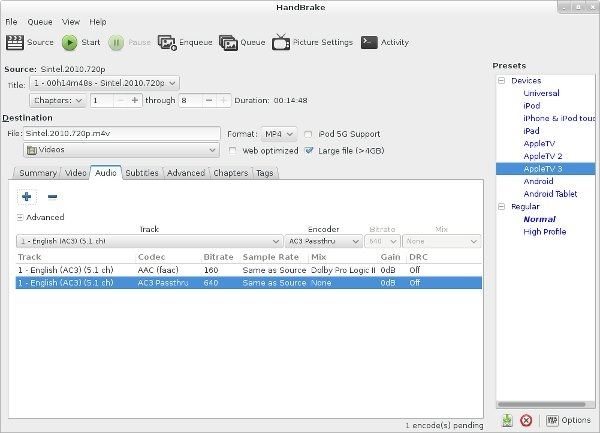
HandBrake heeft echter dezelfde beperkingen als VLC Media Player: het kan standaard geen beveiligde Blu-ray-schijven rippen. Je moet extra bibliotheken van derden installeren om deze schijven te decoderen, wat lastig kan zijn voor beginners.
Stap 1Start Handbrake en plaats de Blu-ray-schijf die u naar uw pc wilt rippen. Klik op de knop 'Bronselectie' om de schijf te lezen.
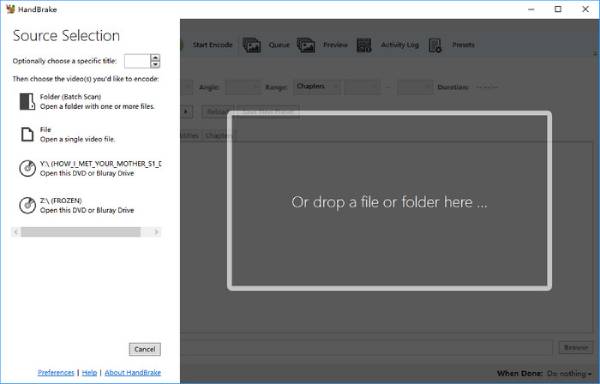
Stap 2Klik op de knop 'Presets' om het gewenste uitvoerformaat te kiezen voor het rippen van Blu-ray naar uw pc.
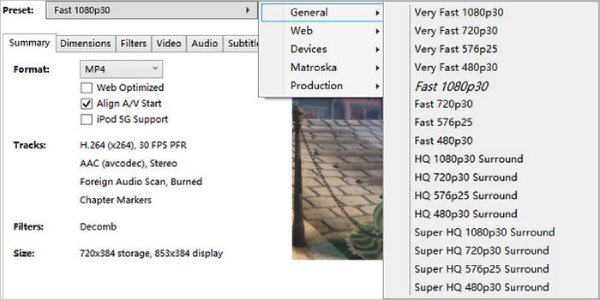
Stap 3Klik ten slotte om de doelmap te selecteren waar u de geripte Blu-ray-bestanden wilt opslaan.
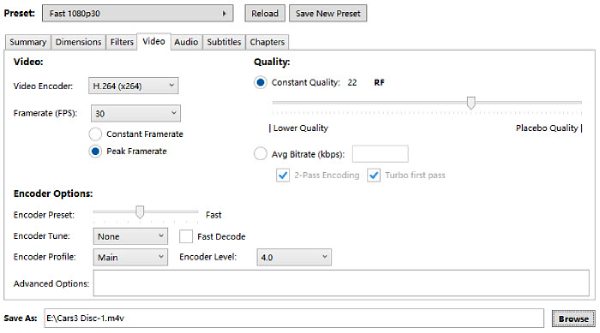
Conclusie
Door Blu-rays op je pc te branden, kun je gemakkelijker genieten van films van hoge kwaliteit. Of je nu prioriteit geeft aan kwaliteit, snelheid of gratis tools, er zijn meerdere oplossingen beschikbaar. Als je de gemakkelijkste manier zoekt om Blu-rays op je pc te branden met behoud van de originele kwaliteit en zonder veelvoorkomende beveiligingsmaatregelen, kun je Blu-rays downloaden en proberen. 4Easysoft dvd-ripper Nu gratis downloaden en op elk gewenst moment uw favoriete films op uw pc bekijken.
100% Veilig
100% Veilig



